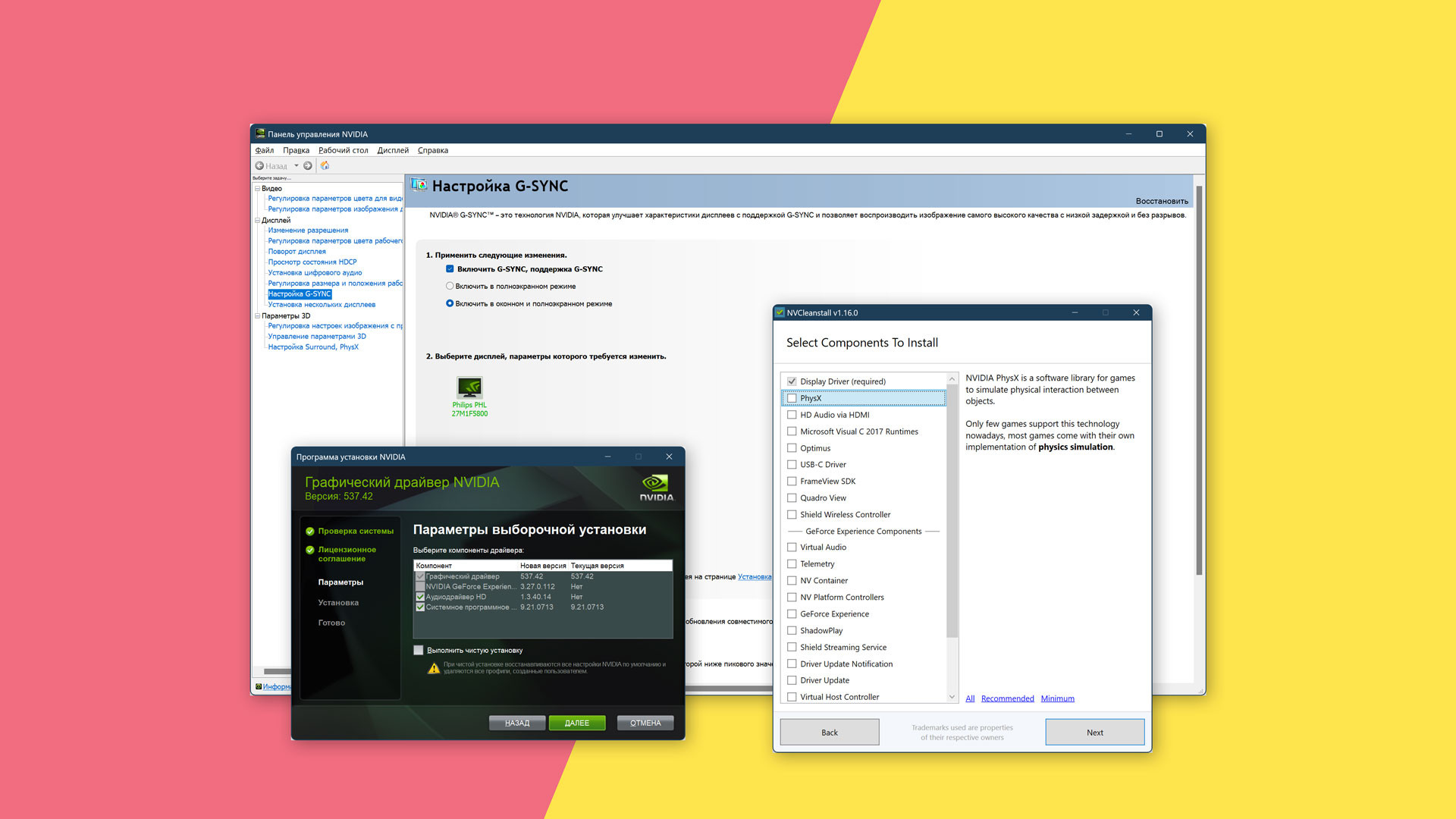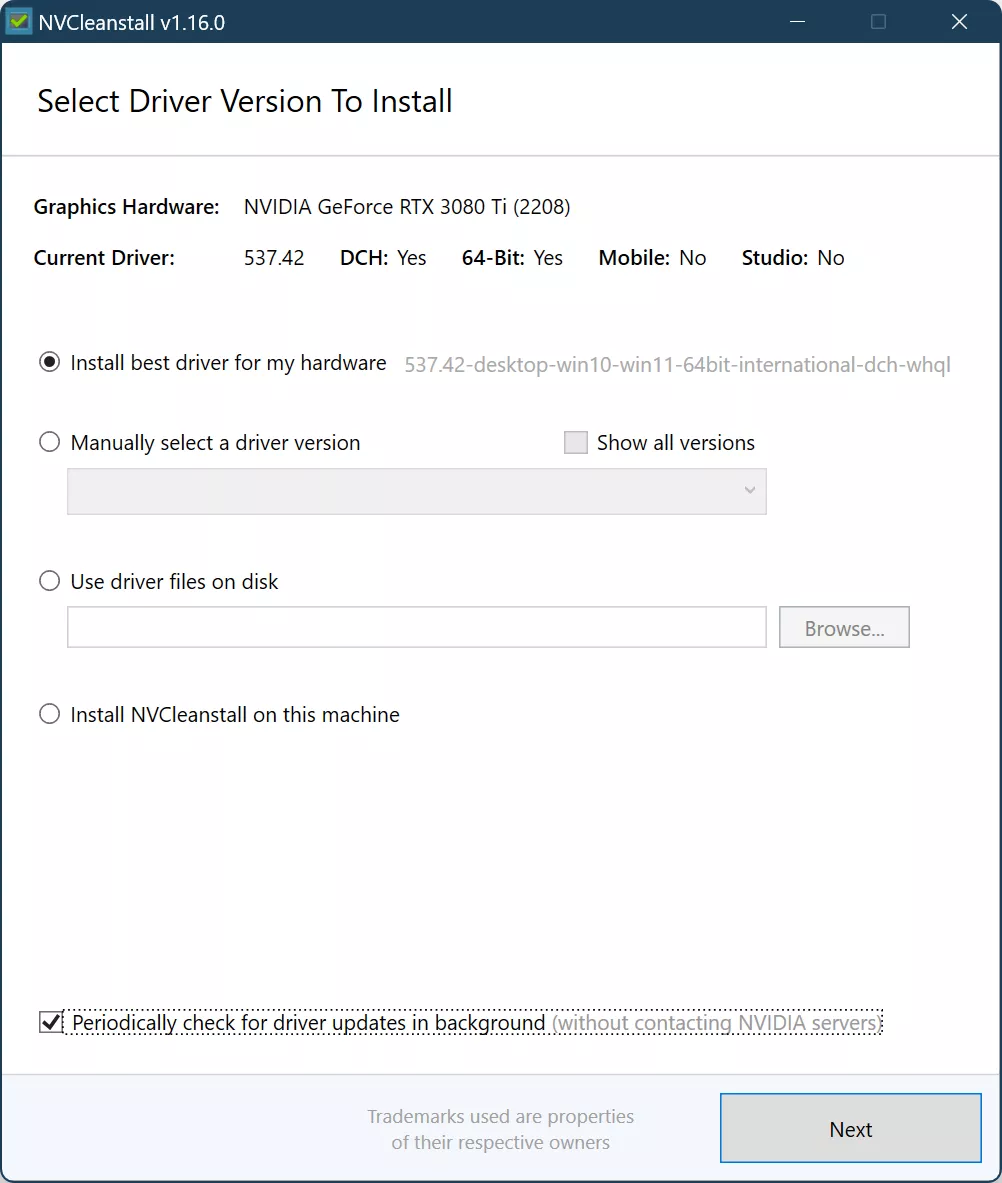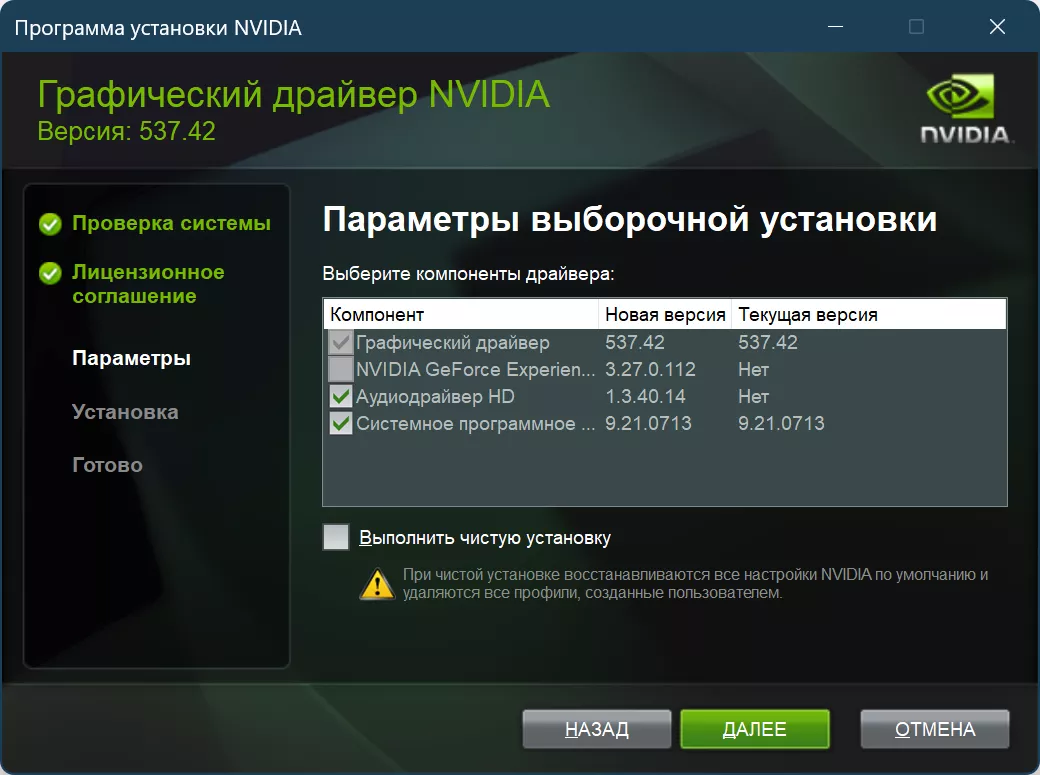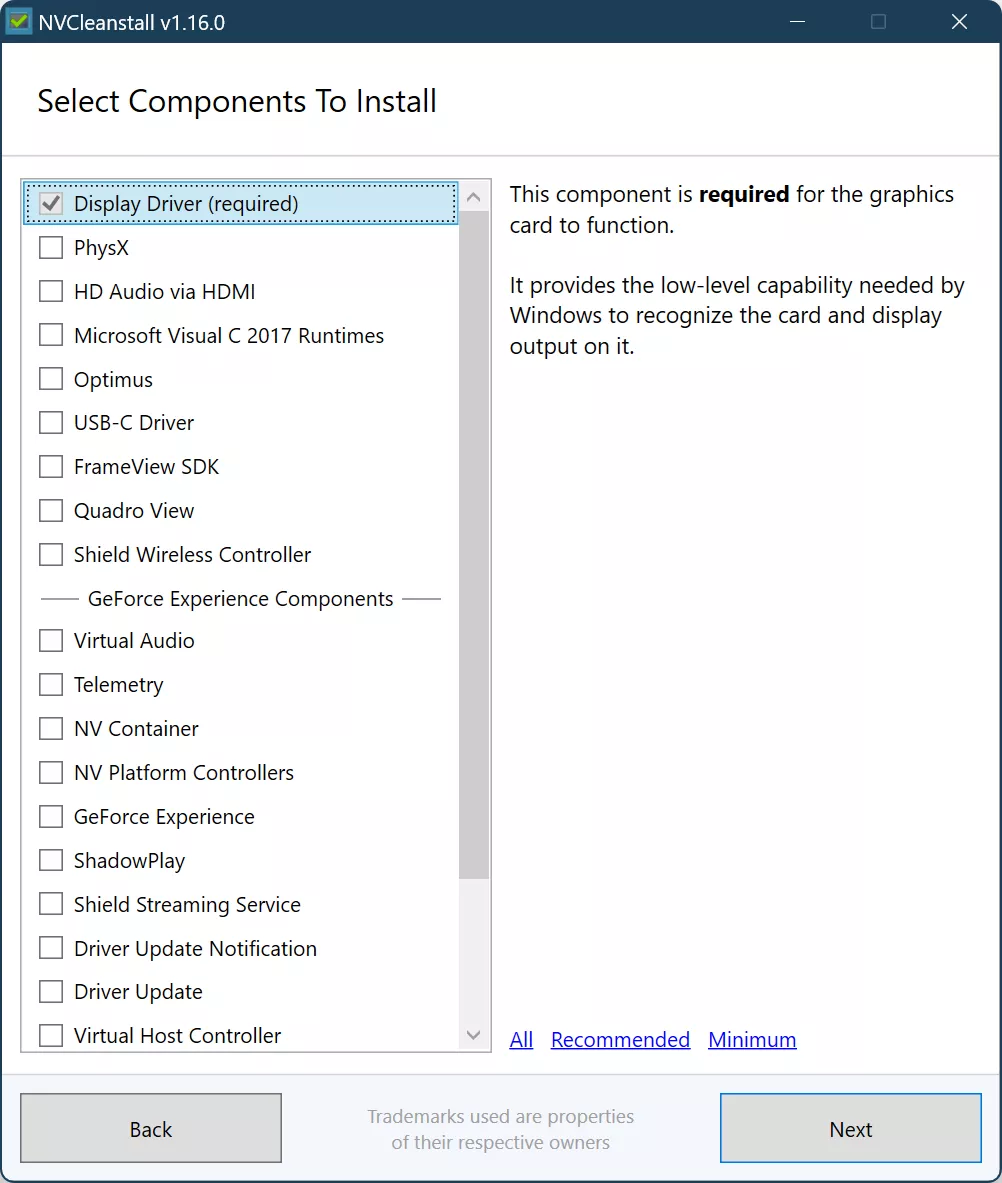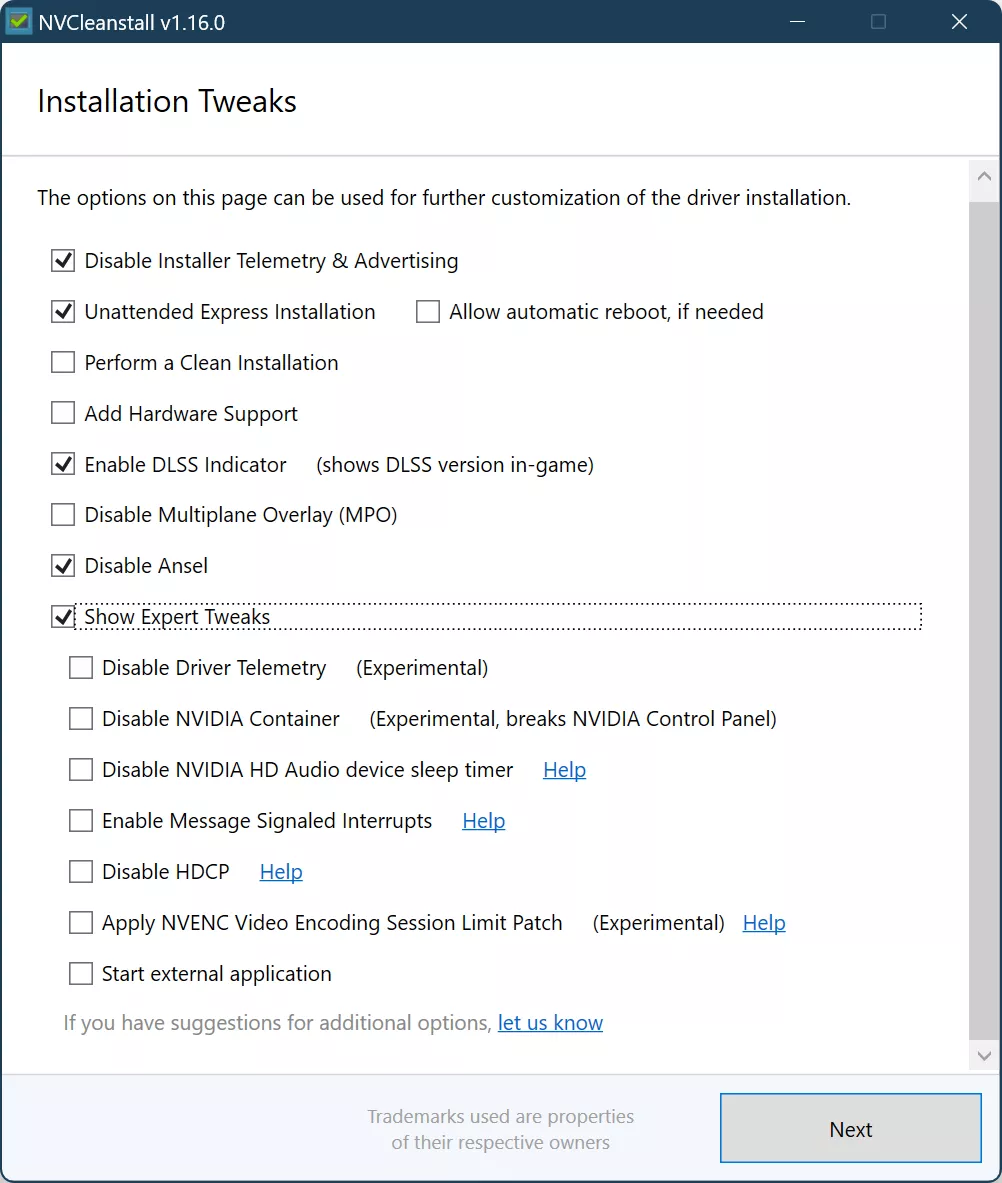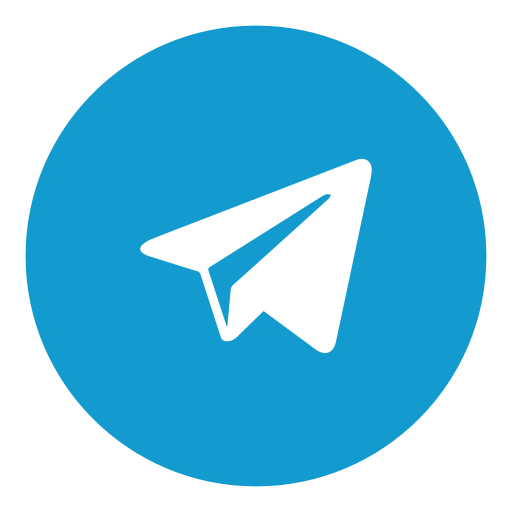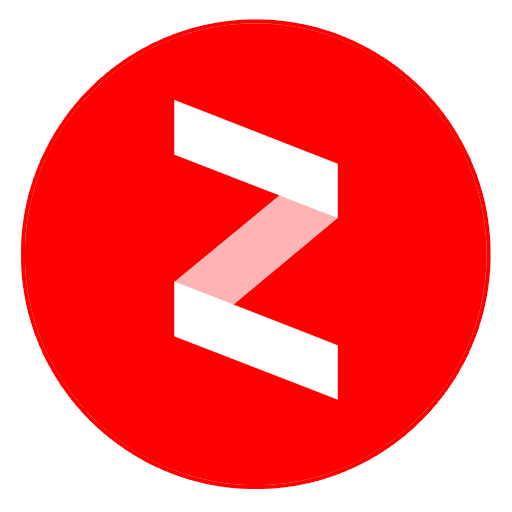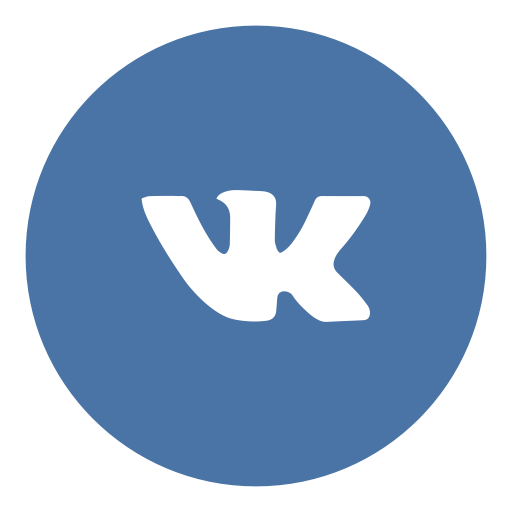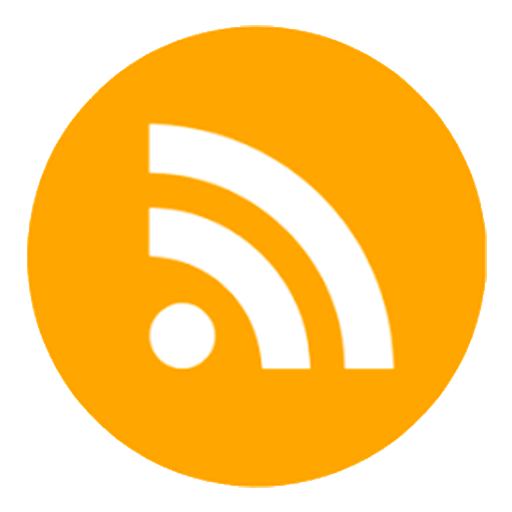Как правильно устанавливать драйвера NVIDIA для максимальной производительности с помощью NVCleanstall
Знаете сколько весит драйвер NVIDIA сегодня? Свежая версия 537.42 тянет на более чем 640 Мб! Да, конечно, в составе идёт множество полезных компонентов, но как водится, любую хорошую идею или продукт можно испортить, если развивать достаточное время и пытаться сделать универсальной и подходящей для всех. Вы же не будете спорить, что точечная оптимизация под целевой ПК, систему и пользователя всегда окажется более качественной, чем нечто усреднённое под достаточно разные машины?
Нет, мы не скажем, что NVIDIA делает отвратительные продукты. Просто и без того неплохие можно улучшить, адаптировав их по себя. Ведь кто лучше вас знает ваши потребности и предпочтения? А чем больше всего в комплекте, тем больше требуется ресурсов от вашего ПК, тем больше занято места на жёстком диске, да и чем сложнее продукт, тем выше вероятность конфликтов с другими и сбоев. Да и столь нелюбимую многими телеметрию тоже можно будет отключить.
Словом, драйвер NVIDIA можно достаточно неплохо кастомизировать при установке, чем сегодня и займёмся.
Такие новости мы постоянно публикуем в Telegram. Подписывайтесь на канал, чтобы ничего не пропустить ;) Нас уже 3193 человек!
Для этого будем использовать утилиту .
Уже при запуске она определит, какая самая свежая версия драйвера для вашей видеокарты существует, а также при необходимости даст возможность скачать прошлые версии.
А дальше начинается самое полезное, для чего приложение и создано. Если официальный инсталлятор даёт очень скудные возможности по выбору внедряемых в систему компонентов, то NVCleanstall позволяет разгуляться.
Просто сравните. Слева — официальный. Справа — NVCleanstall.
Если с первой строчкой, непосредственно с драйвером всё понятно, то здесь есть ещё куча всего с пояснениями.
PhysX — библиотека для симуляции физики в некоторых играх. Сообщается, что сейчас её мало кто использует. У большинства игрушек сейчас свои собственные разработки.
Optimus — компонент, который нужен тем, кто ставит драйвера на ноутбук. Он определяет, когда вы запускаете что-то требовательное, чтобы активировалась дискретная видеокарта. В противном случае для экономии заряда для лёгких задач будет использоваться встроенная.
Драйвер USB-C — необходим для видеокарт RTX 20-й серии, если планируете подключать их через USB-C порт, расположенный на видеокарте. Для других нет необходимости его устанавливать, так как такого разъёма в других сериях нет.
FrameView SDK — необходимо для того, чтобы собирать информацию о fps, производительности, энергопотреблении и т.п. Но разработчики советуют использовать MSI Afterburner, которая умеет гораздо больше всего.
Quadro View — компонент, который будет востребован только теми, у кого видеокарта профессиональной линейки Quadro. Для более продвинутой работы с рабочими столами.
Shield Wireless Controller — нужен только тем, у кого реально есть контроллер Shield. Для остальных бесполезный компонент. Прочие контроллеры будут работать и так.
Дальше на выбор множество компонентов GeForce Experience, включая телеметрию.
Кроме того, можно активировать мелкий оверлей в левом нижнем углу, который будет выводить сведения о DLSS, которая используется в той или иной игре, а также отказаться от установки Ansel (если вы не балуетесь фото внутри игр) и Multiplane Overlay (MPO) если с ним у вас бывают проблемы, а они возникают у части пользователей.
Напоследок можно будет сохранить перепакованную версию драйвера с уже актуальными для вас настройками, чтобы в будущем установить его моментально или использовать на других аналогичных ПК.
Источник: Droidnews.ru.
Тогда можно поддержать её лайком в соцсетях. На новости сайта вы ведь уже подписались? ;)
Или хотя бы оставить довольный комментарий, чтобы мы знали, какие темы наиболее интересны читателям. Кроме того, нас это вдохновляет. Форма комментариев ниже.
Что с ней так? Своё негодование вы можете высказать на zelebb@gmail.com или в комментариях. Мы постараемся учесть ваше пожелание в будущем, чтобы улучшить качество материалов сайта. А сейчас проведём воспитательную работу с автором.
Поговорить?
Читайте нас где удобно
Ещё на эту тему было
- NVIDIA будет выпускать процессоры и конкурировать с Intel и AMD
- Разъёмы RTX 4090 и блока питания расплавились даже при 75% нагрузки
- Появились жалобы, что RGB-подсветка портит соседние компоненты ПК
- NVIDIA снимает с производства видеокарты 16-й серии
- Ремонтники видеокарт сообщают о частых проблемах с оплавлением коннекторов RTX 4090
- Образ в кожаной куртке главы NVIDIA придумали дочь и жена
- Видеокарты NVIDIA RTX 4090 продолжают плавиться
- BIOS видеокарт NVIDIA научились прошивать без ограничений
- Коннекторы питания видеокарт GeForce RTX 40XX плавятся и со стороны блоков питания
- NVIDIA и Mediatek вместе работают над новым мобильным чипом
Для тех, кто долистал
Ай-ти шуточка бонусом. Каждый разговор по телефону на Android начинается со слов: "быстрее, у меня телефон садится".